Конвертация часов в минуты в Excel
Вся сложность перевода часов в минуты состоит в том, что Эксель считает время не привычным для нас способом, а сутками. То есть, для этой программы 24 часа равны единице. Время 12:00 программа представляет, как 0,5, потому что 12 часов – это 0,5 часть суток.
Чтобы посмотреть, как это происходит на примере, нужно выделить любую ячейку на листе в формате времени.
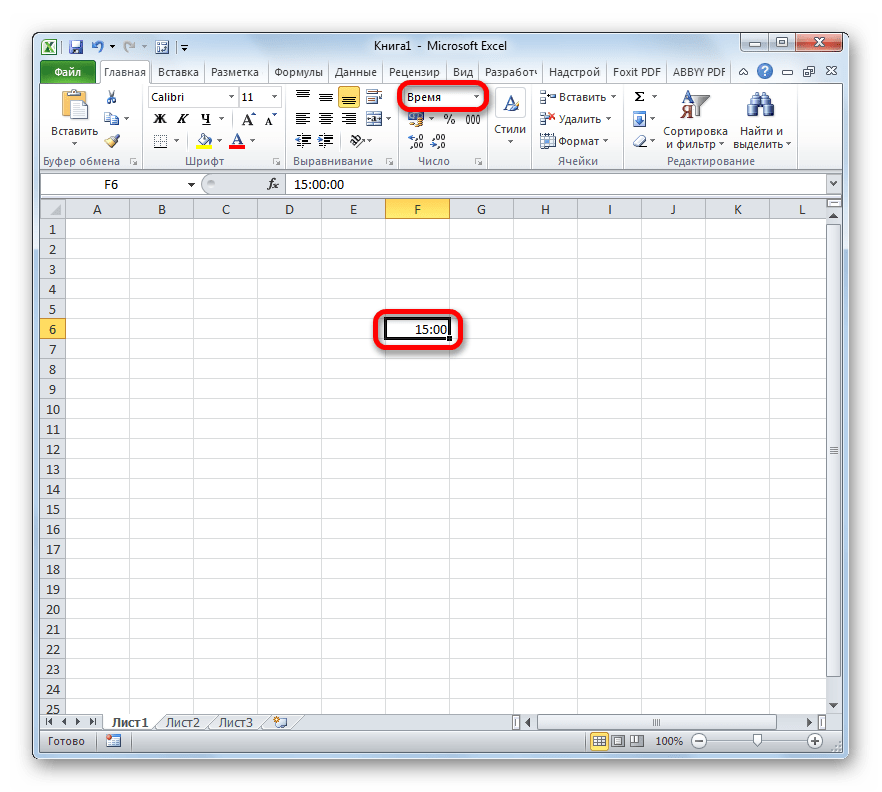
А затем отформатировать её под общий формат. Именно число, которое окажется в ячейке, и будет отображать восприятие программой введенных данных. Диапазон его может колебаться от до 1.
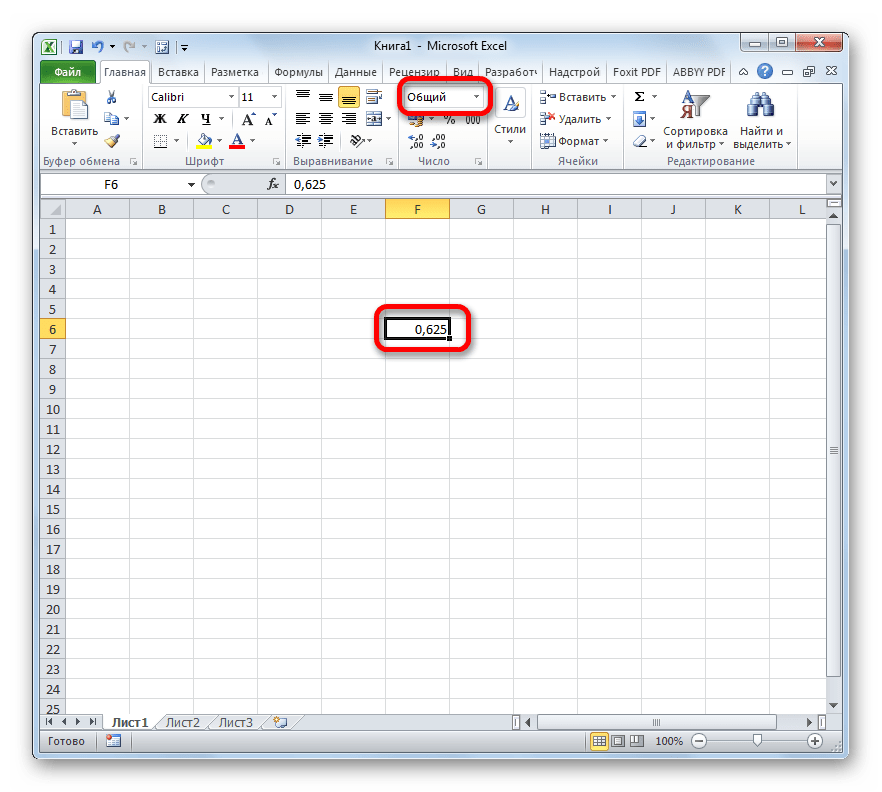
Поэтому к вопросу конвертации часов в минуты нужно подходить именно через призму этого факта.
Способ 1: применение формулы умножения
Простейшим способом перевести часы в минуты является умножение на определенный коэффициент. Выше мы выяснили, что Эксель воспринимает время в сутках. Поэтому, чтобы получить из выражения в часах минуты, нужно это выражение умножить на 60 (количество минут в часах) и на 24 (количество часов в сутках). Таким образом, коэффициент, на который нам нужно будет перемножить значение, составит 60×24=1440. Посмотрим, как это будет выглядеть на практике.
- Выделяем ячейку, в которой будет находиться итоговый результат в минутах. Ставим знак «=». Кликаем по ячейке, в которой располагаются данные в часах. Ставим знак «*» и набираем с клавиатуры число 1440. Для того, чтобы программа обработала данные и вывела результат, жмем на кнопку Enter.
- Но результат может все равно выйти некорректным. Это связано с тем, что, обрабатывая данные формата времени через формулу, ячейка, в которой выводится итог, сама приобретает этот же формат. В этом случае его нужно сменить на общий. Для того, чтобы сделать это, выделяем ячейку. Затем перемещаемся во вкладку «Главная», если находимся в другой, и кликаем по специальному полю, где отображается формат. Расположено оно на ленте в блоке инструментов «Число». В открывшемся списке среди множества значений выбираем пункт «Общий».
- После этих действий в заданной ячейке отобразятся корректные данные, которые и будут являться результатом перевода часов в минуты.
- Если у вас имеется не одно значение, а целый диапазон для преобразования, то можно не проделывать вышеуказанную операцию для каждого значения в отдельности, а скопировать формулу с помощью маркера заполнения. Для этого ставим курсор в нижний правый угол ячейки с формулой. Дожидаемся, когда маркер заполнения активируется в виде крестика. Зажимаем левую кнопку мыши и протягиваем курсор параллельно ячейкам с преобразуемыми данными.
- Как видим, после данного действия значения всего ряда будут преобразованы в минуты.
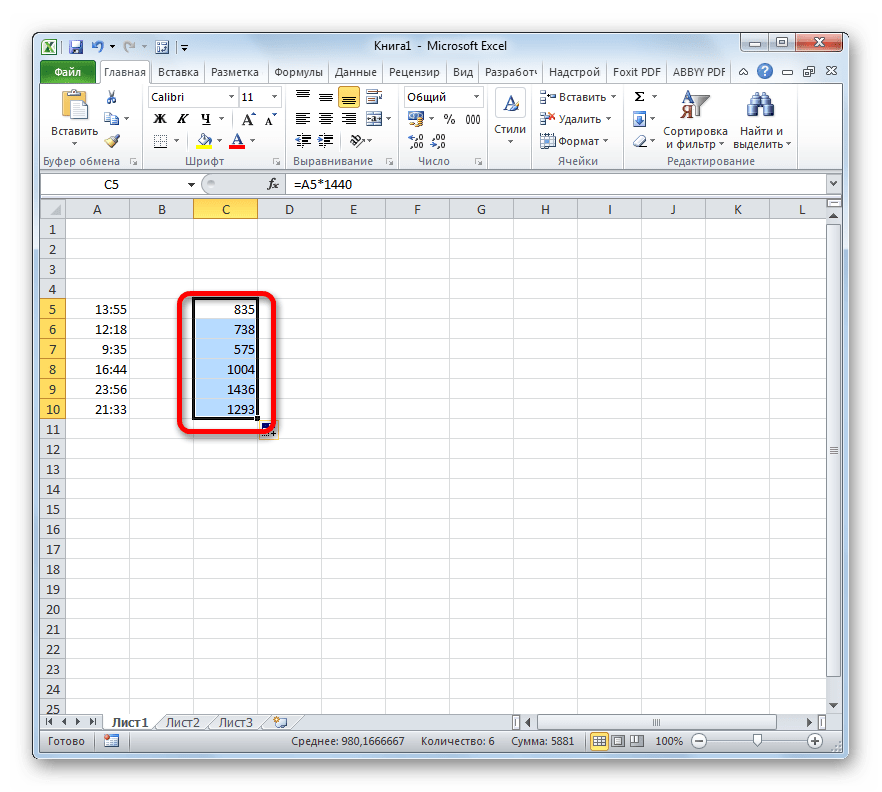
Урок: Как сделать автозаполнение в Экселе
Способ 2: использование функции ПРЕОБР
Существует также и другой способ трансформации часов в минуты. Для этого можно воспользоваться специальной функцией ПРЕОБР. Нужно учесть, что данный вариант будет работать только тогда, когда исходная величина находится в ячейке с общим форматом. То есть, 6 часов в ней должно отображаться не как «6:00», а как «6», а 6 часов 30 минут, не как «6:30», а как «6,5».
- Выделяем ячейку, которую планируется использовать для вывода результата. Щелкаем по пиктограмме «Вставить функцию», которая размещена возле строки формул.
- Данное действие приводит к открытию Мастера функций. В нем представлен полный перечень операторов Excel. В этом списке ищем функцию ПРЕОБР. Найдя её, выделяем и щелкаем по кнопке «OK».
- Запускается окно аргументов функции. Данный оператор имеет три аргумента:
- Число;
- Исходная единица измерения;
- Конечная единица измерения.
В поле первого аргумента указывается числовое выражение, которое преобразовывается, или ссылка на ячейку, где оно расположено. Для того чтобы указать ссылку, нужно установить курсор в поле окна, а затем кликнуть по ячейке на листе, в которой находятся данные. После этого координаты отобразятся в поле.
В поле исходной единицы измерения в нашем случае нужно указать часы. Их кодировка такая: «hr».
В поле конечной единицы измерения указываем минуты – «mn».
После того, как все данные внесены, жмем на кнопку «OK».
- Excel выполнит преобразование и в предварительно указанной ячейке выдаст итоговый результат.
- Как и в предыдущем способе, с помощью маркера заполнения, можно произвести обработку функцией ПРЕОБР целого диапазона данных.
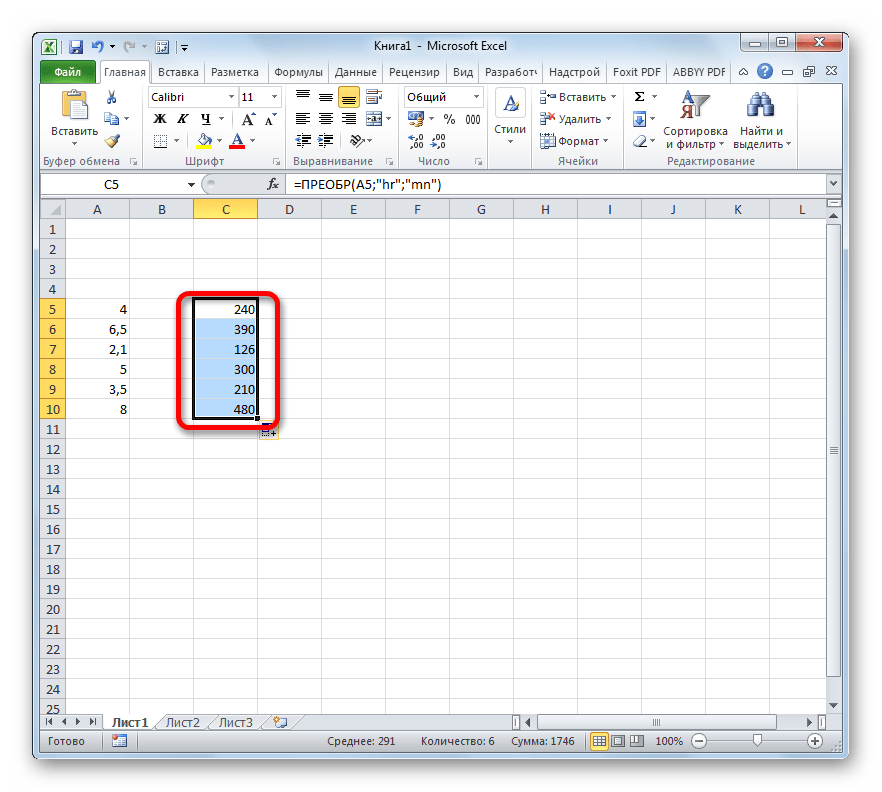
Урок: Мастер функций в Экселе
Как видим, преобразование часов в минуты не такая простая задача, как кажется на первый взгляд. Особенно проблематично это сделать с данными в формате времени. К счастью, существуют способы, которые позволяют выполнить преобразование в данном направлении. Один из этих вариантов предусматривает использование коэффициента, а второй – функции.
Как преобразовать время в целые часы или минуты в Excel?
Как правило, при преобразовании времени в десятичные часы или минуты с помощью формулы = ячейка * 24 или ячейка * 1440 результатом будут десятичные числа. Но иногда вы просто хотите преобразовать время в целые часы или минуты, как показано на скриншоте ниже, как вы можете решить это в Excel? 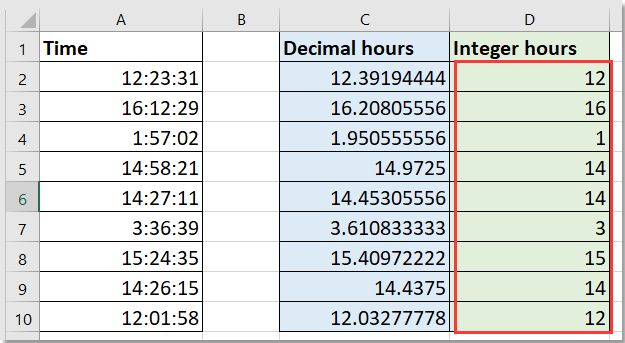
Преобразовать время в целые часы или минуты с помощью формулы
Преобразовать время в целые числа часы или минуты с Kutools for Excel
Преобразование времени в целые часы или минуты с помощью формулы
С помощью формулы INT вы можете преобразовать время в целые часы или минуты.
Выберите ячейку, в которую вы хотите поместить результат, выберите нужную формулу из списка ниже:
- Преобразовать в целые часы =INT(A2*24)
- Преобразовать в целые минуты = INT (A2 * 1440)
Затем нажмите клавишу Enter , чтобы получить результат. При необходимости перетащите маркер заполнения вниз, чтобы заполнить ячейки формулой. 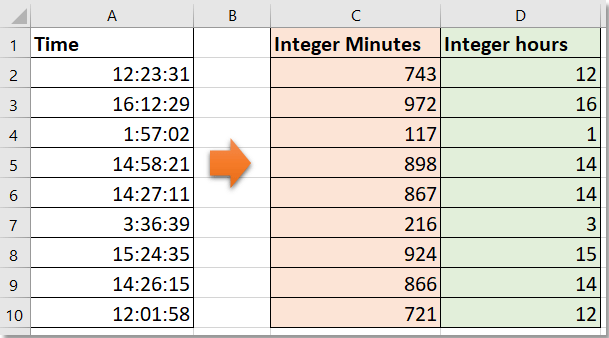
Преобразование времени в целые часы или минуты с помощью Kutools for Excel
Если у вас есть K utools для Excel , вы можете применить его утилиту Convert Time , чтобы сначала преобразовать время в десятичные числа, а затем использовать утилиту Round для округлять числа вверх или вниз до целых.
1. Выберите время, которое вы хотите преобразовать, нажмите Kutools > Content > Конвертировать время > Время до Часы / Время до минут . 
2. Появится диалоговое окно с напоминанием о количестве преобразованных ячеек, нажмите OK , чтобы закрыть его. Затем, не снимая выделения с преобразованных ячеек, нажмите Kutools > Round .
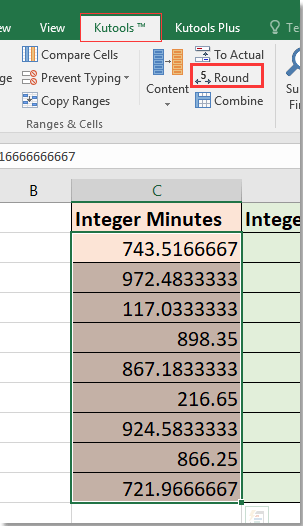 |
3. В диалоговом окне Округление без формулы введите в текстовое поле Десятичный разряд , выберите форму одного круглого типа Option . 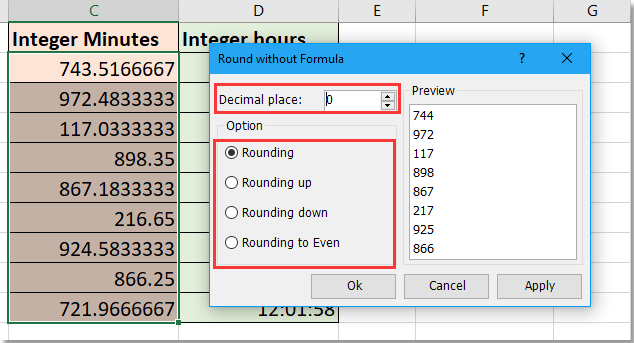
4. Нажмите Ok , чтобы округлить все выбранное десятичное время до целых чисел. 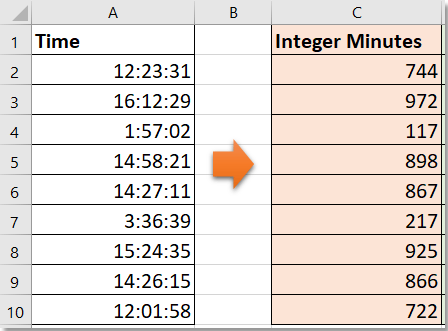
Преобразование 1800 в 18:00
Если вы вводили ( с целью ускорения ввода ) значения времени без двоеточия (1800 вместо 18:00), то EXCEL будет обращаться с этими значениями как с числами (т.е. при прибавлении 65, вы получите 1865, а не 19:05). Преобразуем число 1800 (в ячейке А1 ) в значение в формате времени (в шесть часов вечера 18:00) 4-мя способами.
1. Использование функции ВРЕМЯ Напишем формулу: =ВРЕМЯ(ЛЕВСИМВ(A1;ДЛСТР(A1)-2);ПРАВСИМВ(A1;2);) Если в А1 введено 427, формула вернет 04:27. Результат – значение в формате времени.
2. Использование функции ВРЕМЗНАЧ Напишем формулу: =ВРЕМЗНАЧ(ЗАМЕНИТЬ(A1;ДЛСТР(A1)-1;0;”:”)) . В формуле использована функция ЗАМЕНИТЬ() , которая вставляет двоеточие в нужное место, и функция ВРЕМЗНАЧ() , которая преобразует текстовое значение в формат времени ( ЗАМЕНИТЬ() возвращает в текстовом формате). Формат ячейки необходимо поменять на формат Время .
3. Преобразование числа в текст, затем в формат времени Переведем наше число 1800 в текстовый формат с помощью функции ТЕКСТ() и одновременно отформатируем его по шаблону “00:00″ (обратный слеш нужен для корректного интерпретирования двоеточия). Запишем формулу: =ТЕКСТ(A1;”00:00”) . Тем самым, из числа 1800 получим текст «18:00». Другой вариант =ТЕКСТ(A1;”ч:мм”)
Затем слегка преобразуем формулу: =–ТЕКСТ(A1;”00:00″) . Применив к тексту арифметические операции (два минуса), мы запустим механизм автоформатирования: EXCEL попытается интерпретировать текст «18:00» как число, дату или время (мы как бы моделируем ситуацию, когда в пустую ячейку пользователь вручную вводит «18:00»). Единственное, что не сделает EXCEL в этом случае – это не изменит формат ячейки на Время . Сделаем это вручную.
Подробнее о пользовательских форматах дат и времени читайте в одноименной статье Пользовательский формат даты и времени .
4. Прямое преобразование в формат времени В формате Дата принято, что одним суткам соответствует число единица. Соответственно, конкретное время, это часть суток: двенадцать дня это 0,5; шесть вечера это 0,75. Число равное 1/24 (т.е. 0,041667) соответствует одному часу. Учитывая, что в сутках 24 часа, в часе 60 минут, а в сутках 1440 минут, напишем следующую формулу: =ЦЕЛОЕ(A1/100)/24+ОСТАТ(A1;100)/1440 . Далее изменяем формат ячейки на Время .
Связь между градусами и радианами
Мера угла
На практике чаще всего используют градусы. Их обозначают знаком \(^\circ\;\) .
1/60 градуса — минута, обозначаемая знаком ‘. Секунду обозначают знаком », она составляет 1/3600 доли.
Математики и астрономы предпочитают пользоваться радианом, безразмерной величиной. Это удобнее при рассмотрении тригонометрических функций. Обозначение «рад» при этом обычно опускают. Радиан равен примерно \(57^\circ17’45”\) .
Формула соотношения
Длина дуги, высекаемой углом в a радиан на окружности радиуса R, вычисляется умножением a на R, а для единичной окружности длина дуги и величина угла совпадают.
Так как радиус равен единице, длина единичной окружности будет равна \(2\mathrm\pi\) .
Таким образом, связь радиан и градусов можно выразить формулой
Репутация: 5
где A1 ячейка с данными. Стандартного формата для градусов нет, с пользовательским 000,00,00 функции эксселя падают. Вобщем, надо брать тригонометрические (синус, косинус, тангенс) функции от углов в формате градус,минута,секунда и получать в таком же виде результаты арксинусов, арккосинусов и арктангенсов.
Буду благодарен за идеи. Сам чёта в тупике. Единственная идея — переводить минуты и секунды в десятичную дробную часть, но чёта это как-то коряво. но буду зв любую помощь благодарен ибо в ексселе не силён
Сообщения: 9926Откуда: Н. Новгород
Репутация: 123
Саша, это что за программа такая, EXSEL?
Справка Microsoft Excel
ГРАДУСЫ Преобразует радианы в градусы.
РАДИАНЫ Преобразует градусы в радианы.
Перевод трех ячеек A градусов + B минут + С секунд = 3600*A + 60*B + C секунд.
Репутация: 5
NEW Игорь, ну не придирайся ты. щас исправлю на EXCEL
Далее, функции радианы и градусы не могут получать и не возвращают данные в имеющемся у меня формате. градусы,минуты,секунды (1градус=60минут=360секунд). Они получают и возвращают так, что дробная чать (минуты и секунды) представлена в десятичном виде, тоесть 1 градус = 100 умножить на одну сотую градуса.
Если не трудно и ты понимаешь о чём я, не мог бы сделать файлик, который бы перегонял радианы в нужные мне градусы (1 формула) и брал бы синус от градуса в нужной мне форме (2 формула), впринципе, устроит двухсторонне преобразование радиан в градусы нужного мне формата и наоборот.
Сообщения: 9926Откуда: Н. Новгород
Репутация: 123
IdeaFix Я не спец по Excel. Но создание пользовательских форматов в нем тоже есть, хотя проще обойтись без них, см. выше.
Репутация: 5
. пока делаю так — ввожу данные (градусы-минуты-секунды) в три отдельных ячейки, минуты умножаю на 1/60, секунды на 1/360 и складываю с градусами. назад перевожу в один цикл ПОКА. жудко неудобно и тормознуто. Помогите с изящным решением.
NEW в справке пусто, по крайней мере я не нашёл. методом тыка тож не понял как создать именно такой тип.
Сообщения: 9926Откуда: Н. Новгород
Репутация: 123
минуты умножаю на 1/60, секунды на 1/360 и складываю с градусами.
У тебя в одной минуте 6 секунд, да? Это все невнимательность твоя.
Я не спец по Excel, но мне кажется, сначала для себя сформулировать задачу нужно.
Office 2003 “Создание и удаление пользовательских числовых форматов”
Я предложил получить число в секундах, и плясать от него, а радианы и градусы приводить к нему. Хоть будут точные значения, а не 1/60 и 1/3600 И не париться с форматами, а работать с обычным числом.
Сообщения: 9926Откуда: Н. Новгород
Репутация: 123
Готовый формат час-минута-секунда устроит? Час — это градус.
Час “hr” Минута “mn” Секунда “sec”
Справка > Помощь > Excel 2003 > Работа с данными > Справка по функциям > Инженерные функции
ПРЕОБР Преобразовывает число из одной системы мер в другую.
Если данная функция недоступна или возвращает ошибку #ИМЯ?, установите и загрузите надстройку «Пакет анализа».
Число — значение в старых единицах измерения, которое нужно преобразовать. Старые_единицы — единицы измерения для аргумента число. Новые_единицы — единица измерения результата. ПРЕОБР допускает следующие текстовые значения (в кавычках) для аргументов старые_единицы и новые_единицы.
Я сам впервые это вижу, но набрал сейчас в справке.
Репутация: 5
Конвертация часов в минуты в Excel
4 комментария
Максим | 17th Октябрь 2012
Как из вашего примера 6,2 минуты = 6,2 * 60 = 372 секунды вывести следующее значение, чтобы показывало не в процентном соотношении 6,2 мин, а скажем 6 мин. 12 сек.
Helpox | 17th Октябрь 2012
Это тоже легко сделать, просто будет на 2 действия больше:
1. Аналогично делим 372 на 60 получаем 6,2. 2. Теперь из этого числа вычитаем целую часть, т. е. 6, получаем 0,2. 3. 0,2 умножаем на 60 получаем 12. 4. Целая часть будет минутами, т. е. 6 минут, а дробная, которую умножали на 60, будет секундами, т. е. 12 секунд.
Получается, как вы и просили, 6 мин. 12 сек.
Helpox | 20th Декабрь 2012
Принцип действий такой же, как я описал в комментарии выше. Делим 80 на 60 будет 1,3333 (когда получаются такие числа в периоде, лучше считать на калькуляторе — при умножении он в конечном итоге все равно покажет целое число). Из полученного числа вычитаем целую часть, т. е. 1 — это будет 1 час. Затем остаток умножаем на 60 и получаем 20 — это будет 20 минут.
Получается такой ответ: 80 мин. = 1 ч. 20 мин.
Калькулятор времени предназначен для выполнения различных временных расчетов и несет в себе несколько функций:
- указание текущего времени пользователя,
- расчет временного интервала между двумя заданными точками,
- перевод времени из одних единиц в другие (секунды, минуты, часы, дни, ЧЧ:ММ:СС).
Калькулятор времени поможет вам определить остаток времени к заданному моменту. Например, задав время окончания рабочего дня, вы можете точно узнать, сколько вам сегодня еще работать. Или, к примеру, сколько времени осталось на сон. Для этого достаточно ввести время, на которое вы установили свой будильник и текущее время.
Но, кроме шуточных способов использования калькулятора времени, его можно применять и действительно для дела. Должностные лица, отвечающие за расчет отработанного сотрудниками организации времени, для определения переработки, также могут прибегнут к калькулятору времени. Для этого достаточно ввести время прихода и выхода сотрудника с работы по данным системы электронных пропусков, а калькулятор сам уже посчитает количество отработанных часов.
Кроме этого, калькулятор времени может быть полезен для определения времени записи на видеоносителе. Если на видеоноситель сделано несколько записей, то задав время начала и конца записи, вы сможете определить ее продолжительность.
Кроме указанных способов использования функции расчета временного интервала, можно привести еще много примеров, но с уверенностью можно сказать, что каждый желающий сможет найти ему применение как для личных, может быть развлекательных целей, так и для серьезных рабочих вопросов.
Как вставить текущее время в Excel
Есть несколько способов вставить время в Excel, какой из них вы используете, зависит от того, хотите ли вы зафиксировать время или иметь динамическое значение, которое автоматически обновляется для отображения текущего времени.
Как добавить неизменяемое значение времени
Если вы ищете способ вставить метку времени, то есть статическое значение, которое не обновляется автоматически при пересчете книги, используйте один из следующих методов:
- Чтобы вставить текущее время, нажмите Ctrl + Shift + 6
- Чтобы ввести текущую дату и время, нажмите Ctrl + Shift + 4, чтобы вставить дату, затем нажмите пробел, затем используйте комбинацию Ctrl + Shift + 6, чтобы вставить текущее время.

Добавьте сегодняшнюю дату и текущее время, используя функцию ТДАТА
Если вы хотите вставить текущую дату и время в качестве динамического значения, которое обновляется автоматически, используйте функцию Excel СЕЙЧАС.
Формула настолько проста, насколько это возможно, и никаких аргументов не требуется:
=ДАТА()
Есть несколько моментов, о которых следует помнить при использовании функции NOW:
- Функция NOW извлекает время из системных часов компьютера.
- Это одна из изменяемых функций, которая заставляет формулу пересчитываться каждый раз, когда рабочий лист повторно открывается или хотя бы одно значение в нем изменяется.
- Чтобы заставить функцию NOW обновить значение даты и времени, нажмите либо Shift + F9, чтобы пересчитать активный лист, либо F9, чтобы пересчитать все открытые книги.
- Чтобы отображалось только время, установите нужный формат времени, как описано выше.
Обратите внимание, что это изменит только внешний вид, а фактическое значение по-прежнему будет десятичным числом, состоящим из целой части, представляющей дату, и дробной части, представляющей время. Чтобы гарантировать, что в ячейке фактически останется только значение времени, используйте следующую формулу:
Чтобы гарантировать, что в ячейке фактически останется только значение времени, используйте следующую формулу:
Функция INTEGER используется для округления десятичного числа, возвращаемого NOW(), до ближайшего целого числа. И затем вы вычитаете целую часть, представляющую сегодняшнюю дату, из даты-времени, чтобы оставить только дробную часть, которая является текущим временем.
Поскольку формула возвращает десятичное число, необходимо также использовать формат времени, чтобы значение отображалось правильно.
Перевод часов в минуты в Excel разными способами
Как в excel колонку с минутами и секундами перевести в часы
Измерение времени
Часы определяют текущее время в единицах, меньших чем одни сутки, в то время как календари — это абстрактные системы, представляющие более длительные интервалы времени, такие как дни, недели, месяцы и годы. Самая маленькая единица времени — секунда, одна из семи единиц СИ. Эталон секунды это: «9192631770 периодов излучения, соответствующего переходу между двумя сверхтонкими уровнями основного состояния атома цезия-133».
Механические часы
Механические часы обычно измеряют число циклических колебаний событий заданной длины, как, например, колебания маятника, совершающего одно колебание в секунду. Солнечные часы отслеживают движение Солнца по небу в течение дня и отображают время на циферблате при помощи тени. Водяные часы, широко использовавшиеся в древности и в средние века, измеряют время при помощи переливания воды между несколькими сосудами, в то время как песочные часы используют песок и аналогичные материалы.
Фонд Long Now в Сан-Франциско разрабатывает 10000-летние часы под названием Clock of the Long Now, которые должны просуществовать и остаться точными на протяжении десяти тысяч лет. Проект направлен на создание простой, понятной и удобной в обращении и ремонте конструкции. В конструкции часов не будут применяться драгоценные металлы. В настоящее время конструкция предполагает обслуживание человеком, включая завод часов. Время отслеживается при помощи двойной системы, состоящей из неточного, но надежного механического маятника и ненадежной (из-за погоды), но точной линзы, которая собирает солнечный свет. На момент написания статьи (январь 2013 года) строится опытный образец этих часов.
Атомные часы
В настоящее время атомные часы — это самые точные приборы измерения времени. Их используют для обеспечения точности при радиовещании, в глобальных навигационных спутниковых системах, и во всемирном измерении точного времени. В таких часах тепловые колебания атомов замедляются путем их облучения светом лазеров соответствующей частоты до температуры, близкой к абсолютному нулю. Счет времени осуществляется с помощью измерения частоты излучения, возникающего в результате перехода электронов между уровнями, причем частота этих колебаний зависит от электростатических сил между электронами и ядром, а также от массы ядра. В настоящее время наиболее распространенные атомные часы используют атомы цезия, рубидия, или водорода. Атомные часы, основанные на цезии — наиболее точные в долгосрочном использовании. Их погрешность составляет менее одной секунды за миллион лет. Водородные атомные часы примерно в десять раз более точны в течение более коротких отрезков времени, до недели.
Другие приборы измерения времени
Среди других измерительных приборов — хронометры, измеряющие время с точностью, достаточной для использования в навигации. С их помощью определяют географическое положение, основываясь на положении звезд и планет. Сегодня хронометр обычно имеется на судах в качестве резервного навигационного устройства, и морские специалисты знают, как пользоваться им в навигации. Однако глобальные навигационные спутниковые системы применяются чаще, чем хронометры и секстанты.
Конвертация часов в минуты в Excel
Преобразование времени в текст в Excel
Предположим, у вас есть файл Excel, заполненный временем, отформатированным так, чтобы оно выглядело как «8:30:00», и вы хотите преобразовать его в текстовый формат. Простое изменение формата ячейки на ТЕКСТ не сработает, потому что это изменит ваши значения времени на базовое числовое представление времени. Например, 8:30:00 будет преобразовано в десятичное число 0,354166666666667.
Итак, как преобразовать ячейки в текстовый формат, чтобы в них по-прежнему отображалось время? Ответ заключается в использовании функции ТЕКСТ, которая преобразует числовое значение в текст с заданным форматированием отображения, например:
На снимке экрана ниже показаны другие возможные форматы:
Метод 1: использование формулы
Данный метод является самым простым и предполагает использование формулы умножения. Для перевода часов в минуты нужно заданное время сначала умножить на 60 (количество минут в одном часе), затем – на 24 (количество часов в одних сутках). Другими словами, нам нужно умножить время на число 1440. Давайте попробуем это сделать на практическом примере.
- Встаем в ячейку, куда планируем вывести результат в виде количества минут. Поставив знак равно, пишем в ней формулу умножения. Координаты ячейки с исходным значением (в нашем случае – C4) можно указать вручную, или просто кликнув по ней левой кнопкой мыши. Далее жмем клавишу Enter.
- В результате мы получим не совсем то, что ожидали, а именно, значение “0:00”.
- Это произошло из-за того, что при выводе результата программа ориентируется на форматы ячеек, участвующих в формуле. Т.е. в нашем случае результирующей ячейке присвоен формат “Время”. Сменить его на “Общий” можно как во вкладке “Главная” (блок инструментов “Число”), как было рассмотрено выше, так и в окне формата ячеек, в которое можно попасть через контекстное меню ячейки, вызываемое щелчком правой кнопки мыши по ней.Оказавшись в окне форматирования в перечне слева выбираем строку “Общий” и жмем кнопку OK.
- В результате, мы получим общее количество минут в заданном времени.
- Если требуется перевести часы в минуты по всему столбцу, вовсе не обязательно это делать отдельно по каждой ячейке, ведь процесс можно автоматизировать. Для этого наводим указатель мыши на ячейку с формулой, как только появится черный плюсик (маркер заполнения), зажав левую кнопку мыши тянем его вниз до последней ячейки, для которой нужно выполнить соответствующие расчеты.
Преобразование 1800 в 18:00
Форматирование чисел в виде значений даты и времени
Excel для Microsoft 365 Excel для Microsoft 365 для Mac Excel для Интернета Excel 2021 Excel 2021 для Mac Excel 2019 Excel 2019 для Mac Excel 2016 Excel 2016 для Mac Excel 2013 Excel 2010 Excel 2007 Excel для Mac 2011 Еще. Меньше
Когда вы введите дату или время в ячейку, она отображается в формате даты и времени по умолчанию. Этот формат по умолчанию основан на региональных параметрах даты и времени, заданных на панели управления, и изменяется при их настройке на панели управления. Числа можно отобразить в нескольких других форматах даты и времени, на большинство из которых параметры панели управления не влияют.
В этой статье
- Отображение чисел в качестве даты или времени
- Создание пользовательского формата даты или времени
- Советы для отображения дат и времени
Отображение чисел в качестве даты или времени
Вы можете форматирование даты и времени по мере их ввести. Например, если ввести в ячейку 2/2, Excel будет автоматически интерпретирован как дата и отобразит в ячейке 02.фев. Если это не то, что вам нужно (например, если вы хотите, чтобы в ячейке были 2 февраля 2009 г. или 02.02.09), в диалоговом окне Формат ячеек можно выбрать другой формат даты, как покажем в следующей процедуре. Аналогично, если ввести в ячейку 9:30 a или 9:30 p, Excel интерпретирует это как время и отображает 9:30 или 21:30. Вы также можете настроить способ времени в диалоговом окне Формат ячеек.
- На вкладке Главная в группе Число нажмите кнопку вызова диалогового окна, расположенную рядом с надписью Число. Вы также можете нажать CTRL+1, чтобы открыть диалоговое окно Формат ячеек.
- В списке Категория выберите дата иливремя.
- В списке Тип выберите нужный формат даты или времени.
Примечание: Форматы даты и времени, которые начинаются со звездочки (*), отвечают на изменения в региональных параметрах даты и времени, заданных на панели управления. На форматы без звездочки параметры, заданные на панели управления, не влияют.
Создание пользовательского формата даты или времени
- На вкладке Главная нажмите кнопку вызова диалогового окна рядом с именем группы Число. Вы также можете нажать CTRL+1, чтобы открыть диалоговое окно Формат ячеек.
- В поле Категория выберите дата или время ,а затем выберите числовом формате, наиболее близком по стилю к тому, который вы хотите создать. (При создании пользовательских числных форматов проще начать с существующего, чем с нуля.)
- В списке Категория выберите пункт (все форматы). В поле Тип вы увидите код формата, совпадающий с форматом даты или времени, выбранным на шаге 3. Встроенный формат даты или времени нельзя изменить или удалить, поэтому не беспокойтесь о переописи.
- В поле Тип введите необходимые изменения формата. Вы можете использовать любой из кодов в следующих таблицах: Дни, месяцы и годы
Для отображения
Используйте код
Месяцев в виде чисел от 1 до 12
Месяцев в виде чисел от 01 до 12





























